В современном мире всё реже можно встретить человека, который бы не пользовался банковскими картами для оплаты товаров и услуг – это быстро, удобно и безопасно. Но с развитием технологий появился более надежный способ, который благодаря NFC модулю и технологии Google Pay, позволяет рассчитываться через смартфон с “подвязанной” к нему картой. Как настроить NFC для бесконтактной оплаты на смартфонах Huawei (Honor) и оплачивать товары в магазинах с помощью своего смартфона (на примере Honor 8x) без наличия с собой реальной пластиковой карты, а также использовать телефон в качестве проездного в общественном транспорте?
Содержание
- Регистрация аккаунта Google
- Подключение банковской карты через Google Pay
- Включение NFC на смартфоне
- Оплата с помощью NFC и GPay
Инструкция
ШАГ 1 – регистрация Google-аккаунта
Первое, что необходимо сделать – зарегистрировать аккаунт Google, ведь именно Google в данном случае является посредником между банком и магазином.
Для этого заходим в настройки смартфона и в разделе “Аккаунты” нажимаем на кнопку “Добавить аккаунт”.
Выбираем пункт “Google” и нажимаем на “Создать аккаунт”.
Далее выполняем всё следуя инструкциям.
Как правило, владельцы Android-смартфонов (если это не первый их смартфон) уже имеют зарегистрированный аккаунт Google, так как он используется для установки приложений из Google Play, синхронизации календаря и контактов, работы с электронной почтой и прочего, а значит можно использовать его, без необходимости регистрации нового.
ШАГ 2 – подключение карты через Google Pay
После того, как аккаунт создан, из Play-маркета скачиваем приложение Google Pay и запустив его, переключившись на вкладку “Оплата”, добавляем карту нажав на кнопку “+ Способ оплаты”.
Стоит отметить, что банк, карточку которого вы хотите добавить, должен поддерживать данную возможность (их количество постепенно растет) и при этом сама карта не обязательно должно иметь поддержку бесконтактной оплаты Pay Pass.
Одновременно можно добавить сразу несколько карт и при необходимости выбирать одну из них в качестве основной. Добавление происходит путем сканирования самой карты или же добавления информации о карте вручную следуя инструкциям приложения.
Что же касается всевозможных проездных поддерживающих NFC – их можно добавить на вкладке “Карты”.
ШАГ 3 – включение NFC на смартфоне
Следующий шаг – непосредственное включение NFC модуля на смартфоне (если он, конечно же имеется на вашем смартфоне).
Для этого открываем настройки смартфона, переходим в раздел NFC и активируем переключатель возле одноименного пункта. При этом необходимо убедиться, что в качестве платежного приложения по умолчанию является Google Pay.
ШАГ 4 – оплата с помощью NFC на Huawei (Honor)
После того, как всё настроено, можно приступать к непосредственной оплате товаров и услуг с помощью мобильного устройства.
Для этого необходимо разблокировать смартфон (очень важно чтобы он был именно разблокирован, а не просто включен экран), поднести к POS-терминалу или другому считывающему устройству и дождаться, пока произойдет бесконтактная оплата. Как правило, это занимает несколько секунд и после осуществления платежа на экране смартфона отобразиться изображение добавленной карты с которой произошло списание средств и логотип GPay.
Модуль NFC в режиме ожидания не оказывает влияние на разрядку аккумуляторной батареи, а значит отключать его не имеет особого смысла.
Стоит отметить, что помимо бесконтактной оплаты, NFC-модуль также можно использовать и для выполнения других задач, среди которых: сопряжение мобильных устройств и считывания данных с NFC меток (например, можно получить всю имеющуюся информацию с ID-карты заменяющей паспорт гражданина Украины).
Оплата с помощью NFC позволит обезопасить ваши финансы и сделает более сложной утечку данных о вашей карте (номере, сроке действия, пин-коде).
Другие инструкции:
- Как настроить VPN на Honor (Huawei)
- Как настроить отпечаток пальца на Хонор
- Как настроить мобильный интернет на Хонор (Хуавей)

 Как настроить NFC для бесконтактной оплаты на смартфонах Huawei (Honor)
Как настроить NFC для бесконтактной оплаты на смартфонах Huawei (Honor) 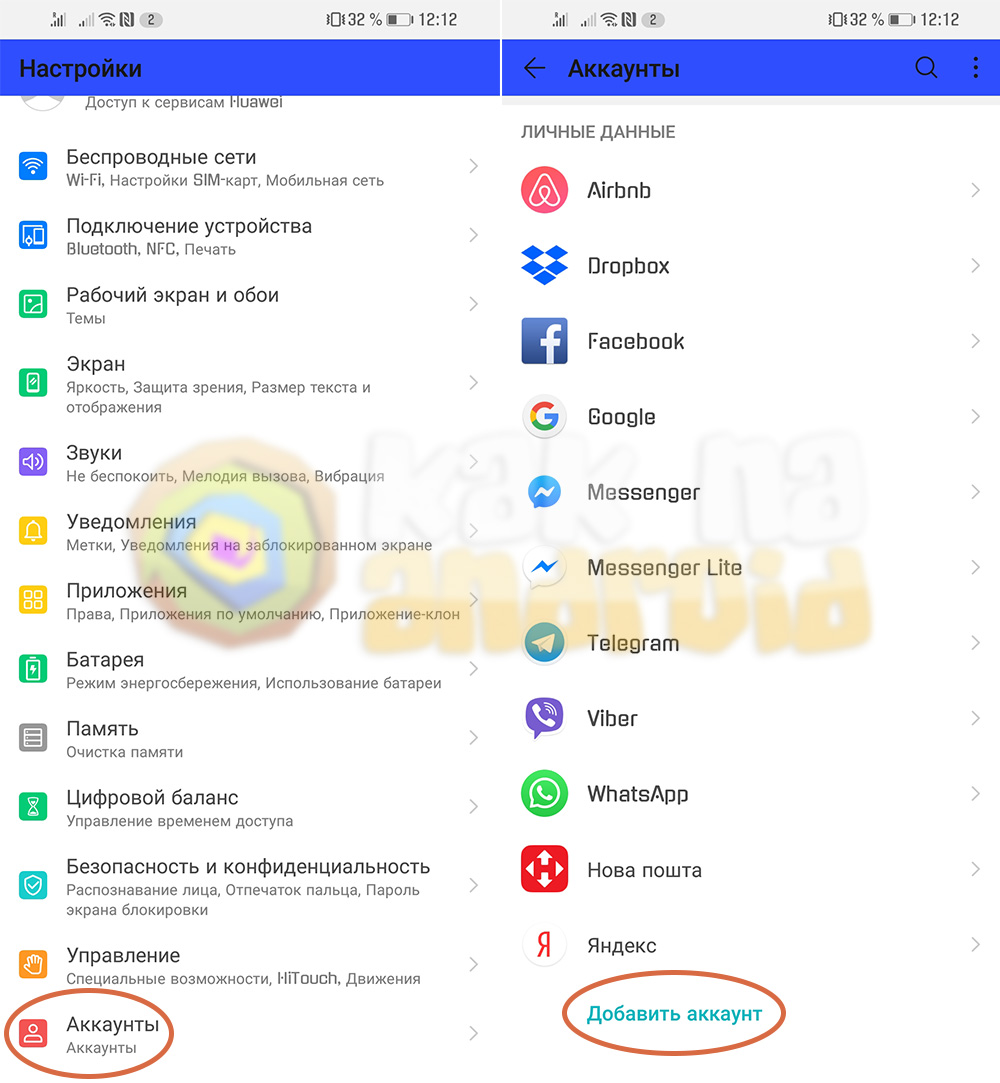
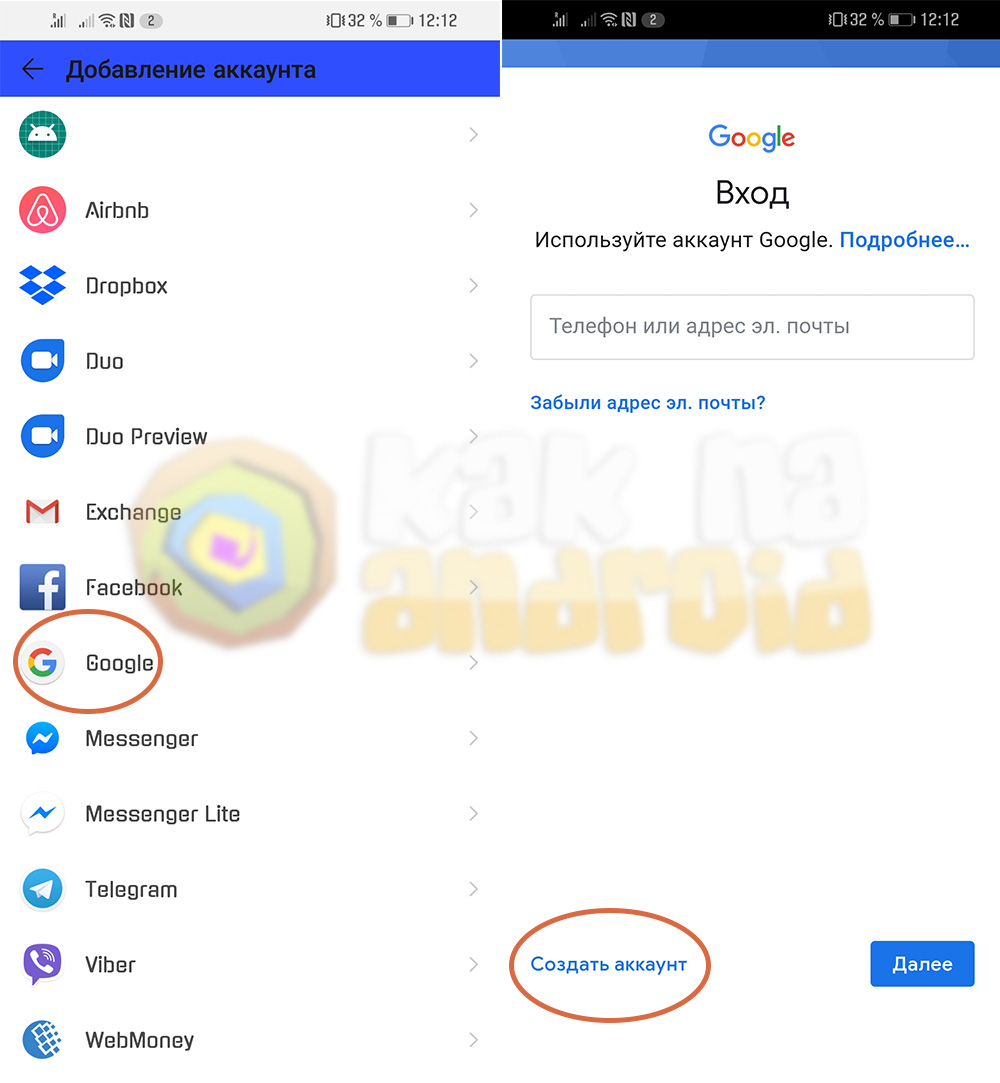
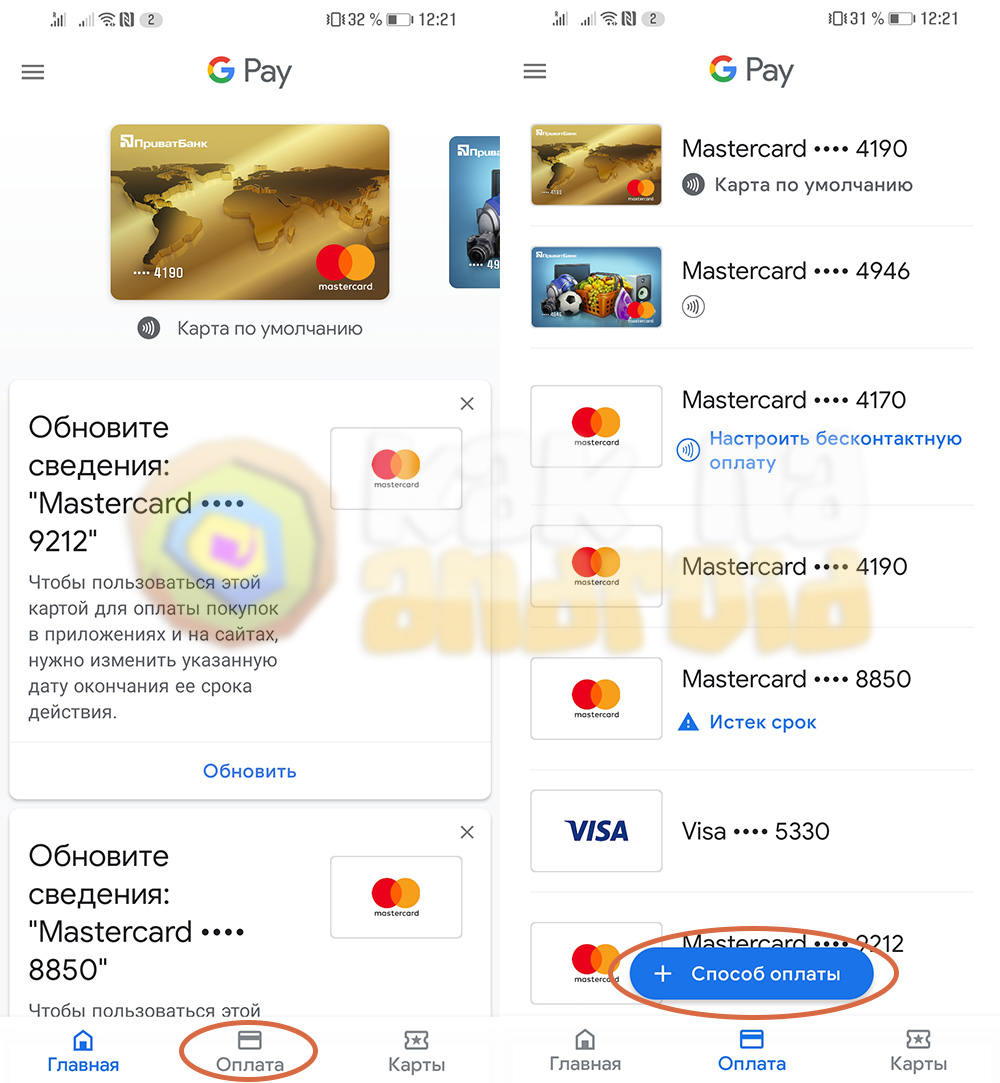
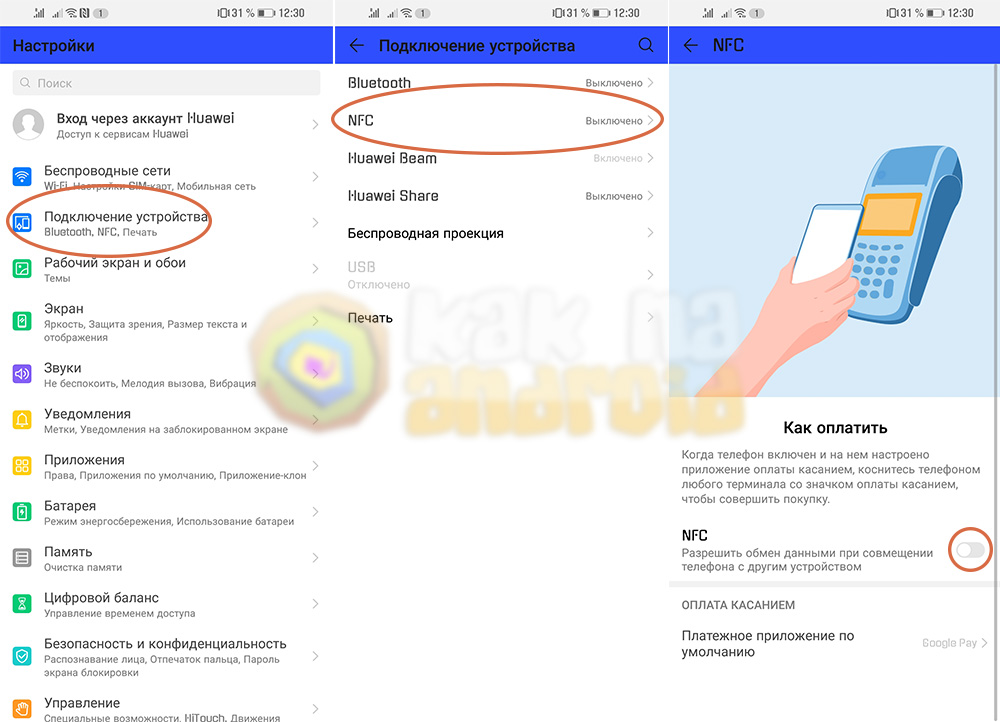
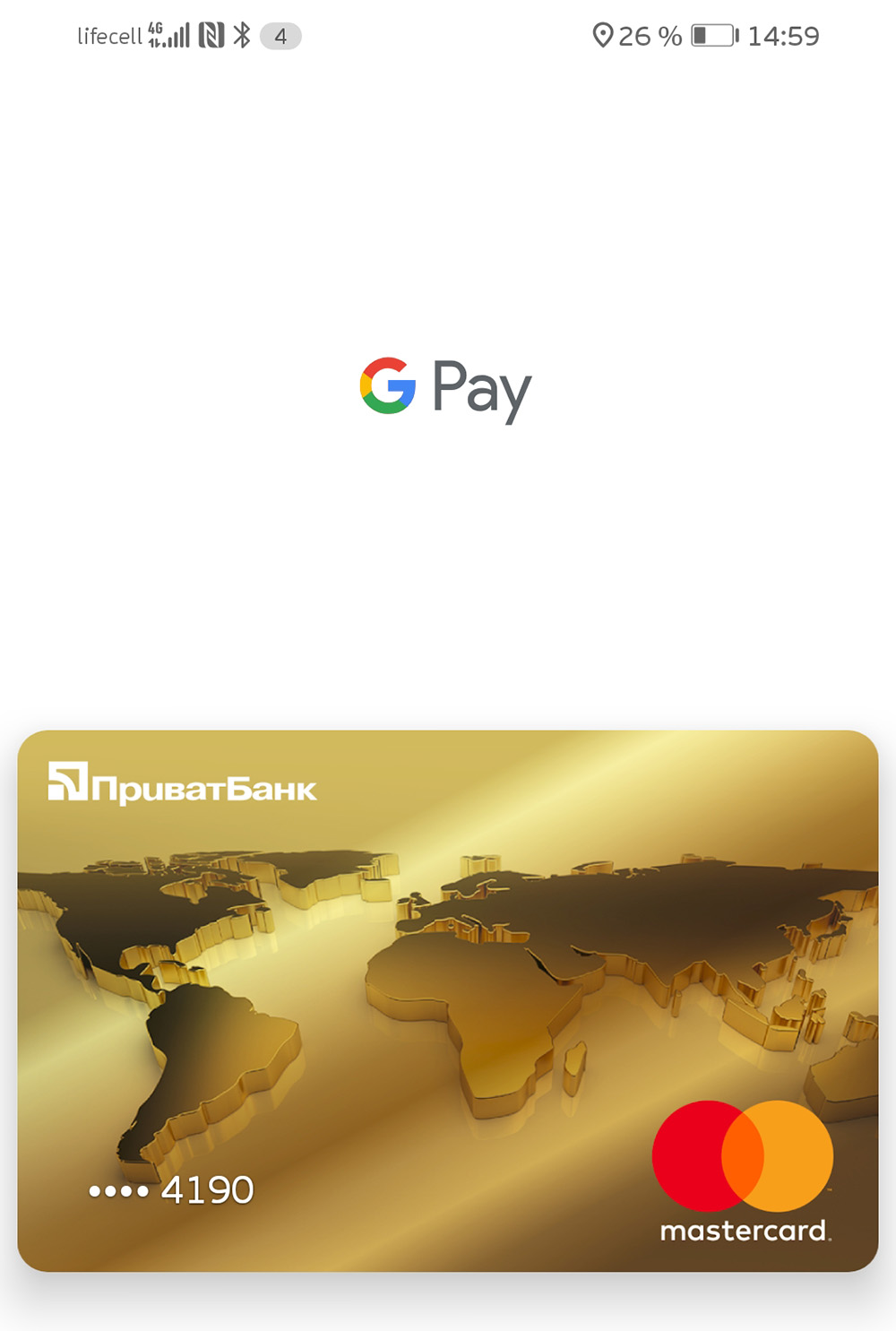
/rating_on.png)
/rating_half.png) (6 гол., 4,67)
(6 гол., 4,67)
Комментировать